Nastavení tlačítka skeneru
ID dotazu: 8200170600
Datum vydání: 05 listopadu 2008
Řešení:
Postup spuštění softwaru MP Navigator EX po stisknutí tlačítka skeneru
Zadání nastavení tlačítka skeneru pomocí softwaru MP Navigator EX umožňuje snadno skenovat dokumenty.
Viz část [ Nastavení tlačítka skeneru pomocí softwaru MP Navigator EX ].
IMPORTANT
Před provedením nastavení se přihlaste k účtu správce.
Windows Vista
1. V nabídce Start vyberte položky Control Panel (Ovládací panely) > Hardware and Sound (Hardware a zvuk) > Scanners and Cameras (Skenery a fotoaparáty).2. Vyberte možnost WIA CanoScan (název modelu) a klepněte na položku Properties (Vlastnosti).
3. V dialogovém okně User Account Control (Řízení uživatelských účtů) klepněte na tlačítko Continue (Pokračovat).
4. V dialogovém okně WIA CanoScan (model name) Properties (WIA CanoScan (název modelu) – vlastnosti) vyberte kartu Event (Událost).
5. Ve skupinovém rámečku Actions (Akce) na kartě Event (Událost) nastavte software MP Navigator EX jako aplikaci ke spuštění.
V seznamu Select an event (Vybrat událost) vyberte software MP Navigator EX 2.0 pro všechny události.
Pokud je software MP Navigator EX již nastaven, ukončete postup klepnutím na tlačítko Cancel (Storno).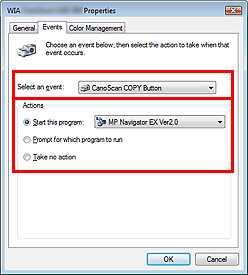
6. Klepněte na tlačítko OK.
Windows XP
1. V nabídce Start vyberte položky Control Panel (Ovládací panely) > Printers and Other Hardware (Tiskárny a jiný hardware).2. Na další zobrazené obrazovce klepněte na možnost Scanners and Cameras (Skenery a fotoaparáty).
3. Pravým tlačítkem myši klepněte na možnost WIA CanoScan (název modelu) a klepněte na příkaz Properties (Vlastnosti).
4. Ve skupinovém rámečku Actions (Akce) na kartě Event (Událost) nastavte software MP Navigator EX jako aplikaci ke spuštění.
V seznamu Select an event (Vybrat událost) vyberte software MP Navigator EX 2.0 pro všechny události.
Pokud je software MP Navigator EX již nastaven, ukončete postup klepnutím na tlačítko Cancel (Storno).
5. Klepněte na tlačítko OK.
Windows 2000
1. V nabídce Start vyberte položky Settings (Nastavení) > Control Panel (Ovládací panely).2. Na další zobrazené obrazovce klepněte (případně poklepejte) na možnost Scanners and Cameras (Skenery a fotoaparáty).
3. Zobrazí se dialogové okno Scanners and Cameras Properties (Skenery a fotoaparáty – vlastnosti). Vyberte možnost WIA CanoScan (název modelu) a klepněte na položku Properties (Vlastnosti).
4. V seznamu Scanner events (Události skeneru) vyberte událost a nastavte software MP Navigator EX 2.0 na akci Send to this application (Odeslat do této aplikace).
Pokud je software MP Navigator EX již nastaven, ukončete postup klepnutím na tlačítko Cancel (Storno).
5. Klepněte na tlačítko OK.
Restartujte počítač.
IMPORTANT
Nastavení se projeví až po restartování počítače.
Macintosh
Chcete-li automaticky spustit software MP Navigator EX po stisknutí tlačítka skeneru, nakonfigurujte program Image Capture ve složce Applications (Aplikace) operačního systému Mac OS X tak, aby nastavil software MP Navigator EX jako aplikaci ke spuštění.Zadání nastavení tlačítka skeneru pomocí softwaru MP Navigator EX umožňuje snadno skenovat dokumenty.
IMPORTANT
- Toto nastavení je nutné pouze v případě, že používáte systém Max OS X verze 10.3.x (10.3.9 nebo novější).
- Před spuštěním programu Image Capture zkontrolujte, zda je software MP Navigator EX 2.0 nainstalován a zda je příslušné zařízení připojeno k počítači.
1. Otevřete složku Applications (Aplikace) na pevném disku. Potom poklepejte na  ikonu programu Image Capture.
ikonu programu Image Capture.
Program Image Capture se spustí a automaticky naskenuje náhledy snímků.
2. Klepněte na tlačítko Options... (Možnosti) vlevo dole.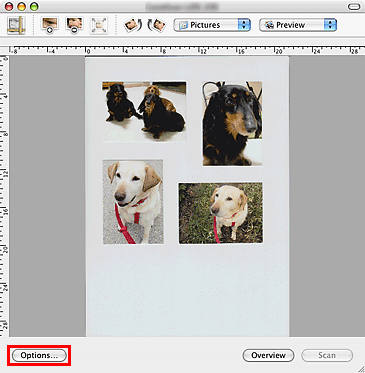
3. Na obrazovce Settings (Nastavení) vyberte v seznamu Application to launch when scanner button is pressed (Aplikace určená ke spuštění po stisknutí tlačítka skeneru) položku MP Navigator EX 2.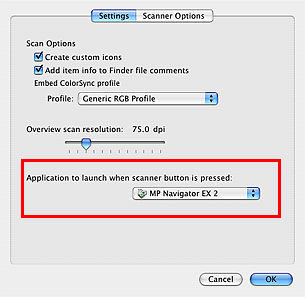
4. Ukončete program Image Capture klepnutím na tlačítko OK.
Při příštím stisknutí tlačítka skeneru se automaticky spustí software MP Navigator EX.
IMPORTANT
Pokud se namísto naskenování náhledů snímků zobrazí obrazovka ovladače TWAIN, deaktivujte software TWAIN pomocí následujících kroků.
1. V nabídce programu Image Capture vyberte možnost Preferences... (Předvolby).
2. Na obrazovce Scanner (Skener) zrušte zaškrtnutí políčka Use TWAIN software whenever possible (Používat software TWAIN, kdykoli je to možné).
3. Ukončete program Image Capture klepnutím na tlačítko OK.
Při příštím spuštění programu Image Capture se naskenují náhledy snímků.
Použitelné modely
- CanoScan 5600F
- CanoScan LiDE 100
- CanoScan LiDE 200